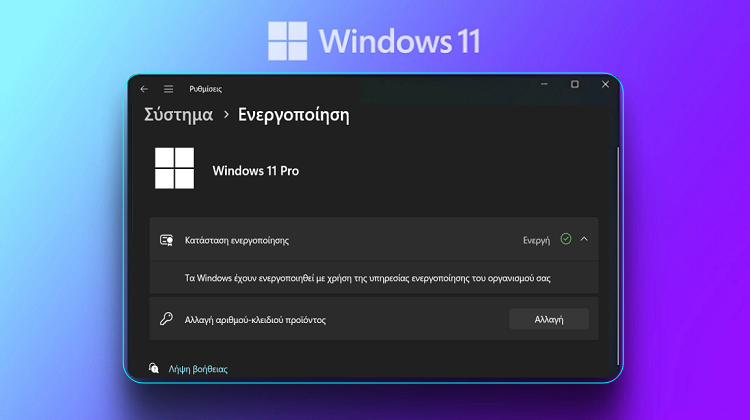Μπορούμε να αποκτήσουμε τα Windows 11 δωρεάν εάν διαθέτουμε υπολογιστή με Windows 10. Όμως, η αγορά ενός γνήσιου κλειδιού είναι απαραίτητη αν πρόκειται για νέο Desktop PC/Laptop χωρίς λειτουργικό, αντίγραφο χωρίς επίσημη άδεια χρήσης, ή για εικονική μηχανή. Στον σύντομο οδηγό θα δούμε πώς ενεργοποιούμε τα Windows 11 νόμιμα και δωρεάν σε οποιοδήποτε PC και VM.
Προτάσεις συνεργασίας
Τα νέα άρθρα του PCsteps
Γίνε VIP μέλος στο PCSteps
Κλειδί Windows 11 δωρεάν
Όπως αναφέραμε στην εισαγωγή, τα Windows 11 είναι εντελώς δωρεάν για όσους έχουν ήδη ενεργοποιημένα τα Windows 10 και θέλουν να τα αντικαταστήσουν με το νέο λειτουργικό. Σε αυτή την περίπτωση, δε συντρέχουν λόγοι ανησυχίας για την ενεργοποίηση των Windows 11.
Παρ΄ όλα αυτά, αν έχουμε ένα νέο PC και έχουμε ήδη κατεβάσει και εγκαταστήσει το ISO των Windows 11 στο σύστημα, θα μας ζητά ενεργοποίηση του λειτουργικού με ένα νέο κλειδί Windows.
Το ίδιο ισχύει και για τις εικονικές μηχανές και για οποιοδήποτε εγκατεστημένο αντίγραφο του λειτουργικού χωρίς επίσημη άδεια χρήσης.
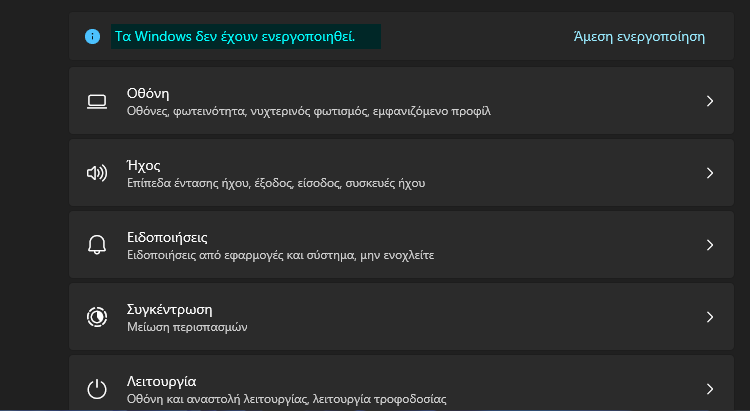
Παρότι μπορούμε να εκτελούμε τα Windows 11 χωρίς ενεργοποίηση, ωστόσο, θα αντιμετωπίσουμε πολλούς περιορισμούς όσον αφορά τις δυνατότητες και τη λειτουργικότητα. Ως εκ τούτου, η ενεργοποίηση με ένα νέο αριθμό κλειδιού προϊόντος είναι απαραίτητη για να αξιοποιήσουμε στο έπακρο το λειτουργικό.
Εύκολη ενεργοποίηση μέσω CMD
Με δεδομένο λοιπόν, ότι έχουμε κατεβάσει και εγκαταστήσει ήδη το ISO των Windows 11 στο σύστημα μας, όπως έχουμε περιγράψει και σε προηγούμενο οδηγό, ακολουθούμε τα κάτωθι βήματα.
Αρχικά πρέπει να ορίσουμε το κλειδί Windows (KMSClientKey) από την κάτωθι λίστα, το οποίο αντιστοιχεί στην έκδοση του λειτουργικού που έχουμε ήδη στο σύστημα μας. Πρόκειται για ένα νόμιμο τρόπο ενεργοποίησης των Windows δωρεάν, καθώς η Microsoft προσφέρει τέτοια κλειδιά KMS.
Τα κλειδιά είναι τα ακόλουθα:
- Windows Home: TX9XD-98N7V-6WMQ6-BX7FG-H8Q99
- Windows Home N: 3KHY7-WNT83-DGQKR-F7HPR-844BM
- Windows Pro: W269N-WFGWX-YVC9B-4J6C9-T83GX
- Windows Pro N: MH37W-N47XK-V7XM9-C7227-GCQG9
- Windows Education: NW6C2-QMPVW-D7KKK-3GKT6-VCFB2
- Windows Education N: 2WH4N-8QGBV-H22JP-CT43Q-MDWWJ
Για παράδειγμα, εάν θέλουμε να ενεργοποιήσουμε τα Windows 11 Pro, στην εντολή που θα δούμε στη συνέχεια θα βάλουμε δίπλα το κλειδί W269N-WFGWX-YVC9B-4J6C9-T83GX, κ.ο.κ.
Έτσι, πληκτρολογούμε cmd στην αναζήτηση των Windows και εκτελούμε τη Γραμμή εντολών ως διαχειριστής.
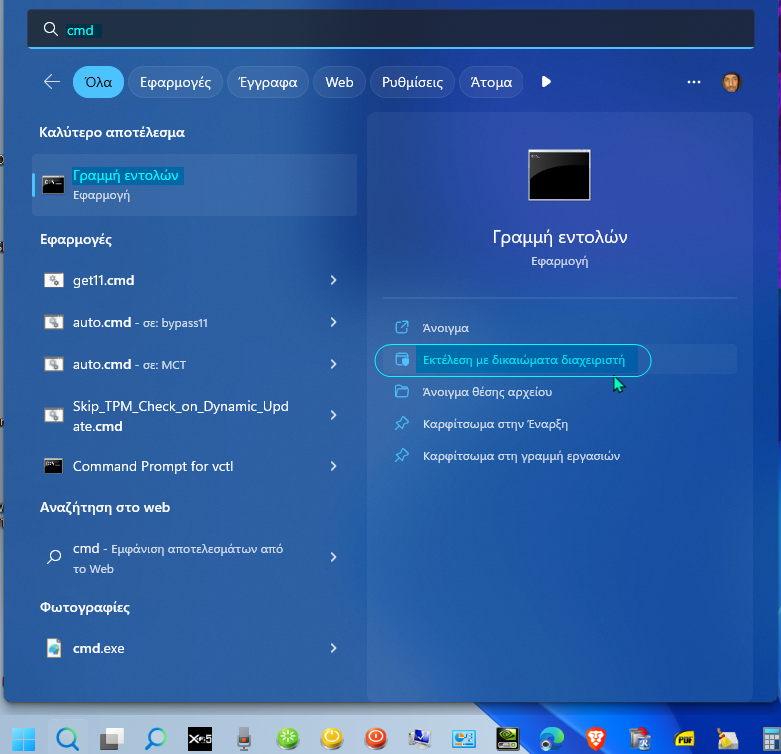
Μόλις μας ανοίξει η γραμμή εντολών επικολλούμε την ακόλουθη εντολή και πατάμε enter. Απλά την αντιγράφουμε και μετά με δεξί κλικ μέσα στη γραμμή εντολών, η επικόλληση θα γίνει αυτόματα.
slmgr /ipk W269N-WFGWX-YVC9B-4J6C9-T83GX
Στο παράδειγμα μας βάλαμε το κλειδί που αντιστοιχεί στα Windows Pro. Αν εκτελούμε άλλη έκδοση επικολλούμε το κατάλληλο κλειδί Windows που παραθέσαμε προηγουμένως.
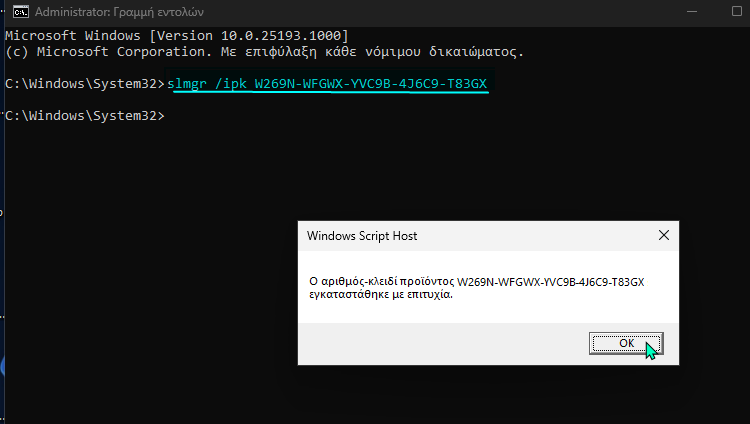
Πατώντας το enter, σε λίγο θα δούμε την ειδοποίηση που παρατηρούμε στην παραπάνω εικόνα και πατάμε στο OK.
Στη συνέχεια, επικολλούμε την ακόλουθη εντολή και πατάμε enter.
slmgr /skms kms8.msguides.com
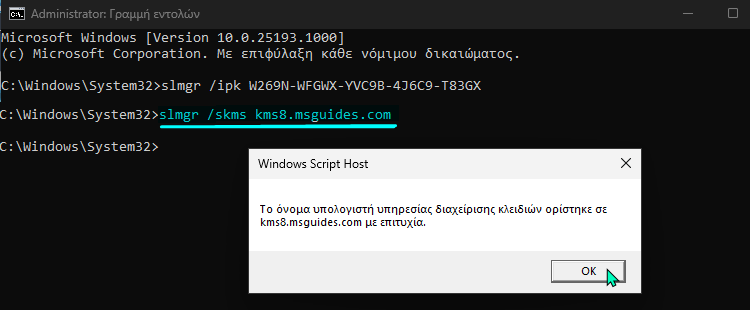
Αν για κάποιο λόγο δεν δούμε τη σχετική ειδοποίηση της επιτυχούς εκτέλεσης, ενδέχεται το μικρό παράθυρο της ενεργοποίησης να μην φαίνεται και να έχει κρυφτεί πίσω από τη γραμμή εντολών.
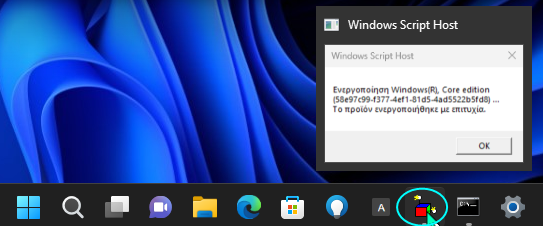
Αν δε μας έχει εμφανιστεί καθόλου, προσπαθούμε άλλη μια φορά με την ίδια εντολή. Στη σπάνια περίπτωση που αποτύχει αυτή η εντολή γιατί είναι υπερφορτωμένοι οι σχετικοί server, τότε επικολλούμε την ακόλουθη εντολή:
slmgr /skms kms.msguides.com
Τέλος, επικολλούμε την κάτωθι εντολή και πατάμε enter.
slmgr /ato
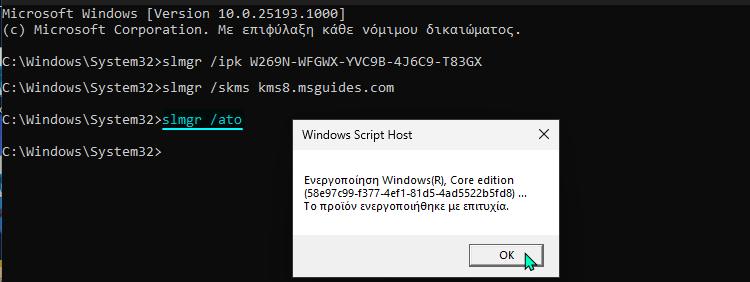
Περιμένουμε λίγο και θα δούμε την επιτυχή ενημέρωση. Εφόσον τα κάναμε όλα σωστά, πρέπει να κάνουμε επανεκκίνηση του υπολογιστή μας, και σε αυτό το σημείο έχουμε ολοκληρώσει τη διαδικασία της ενεργοποίησης με νόμιμο κλειδί Windows 11.
Από εκεί και μετά, μπορούμε να δούμε και στην πράξη αν πράγματι τα Windows 11 ενεργοποιήθηκαν επιτυχώς μέσα από τη διαδρομή Ρυθμίσεις > Σύστημα > Ενεργοποίηση.
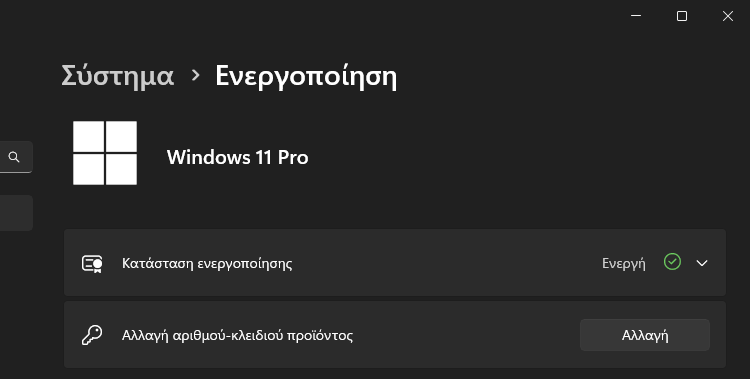
Είναι χρήσιμο το κλειδί Windows 11 με αυτή τη μέθοδο;
Αν σας γεννήθηκαν απορίες για το κλειδί Windows 11 με τη μέθοδο του οδηγού, μπορείτε να μας γράψετε στις Ερωτήσεις. Εναλλακτικά, αν θέλετε να μοιραστείτε την άποψη σας για το θέμα, μπορείτε να μας γράψετε στα σχόλια στο σχετικό post του άρθρου στη σελίδα μας στο Facebook.